Die Funktionen von Canva, Piktochart und Co. im Überblick
Infografik erstellen: 7 kostenlose Tools im Vergleich
 Lea Minge, Lisa Goldner und Frauke Bitomsky
| 08.11.2023
Lea Minge, Lisa Goldner und Frauke Bitomsky
| 08.11.2023

Featured image: peopleimages.com - stock.adobe.com
Um Informationen übersichtlich und verständlich aufzubereiten, solltest du Infografiken erstellen.
Inhaltsverzeichnis
- Menschen sind eindeutig visuell veranlagt
- Infografik erstellen: Das Rezept für eine gute Grafik
- Infografik online erstellen: Die besten Tools im Vergleich
- Fazit: Infografik erstellen funktioniert auch für Einsteiger
- Häufige Fragen (FAQ) zu Infografiken erstellen
Gesamtes Inhaltsverzeichnis anzeigen
Menschen sind eindeutig visuell veranlagt
Warum es sinnvoll ist Infografiken zu erstellen? Weil der primäre menschliche Sinn das Sehen ist. Unsere Augen und unser Gehirn sind darauf ausgelegt, innerhalb von Sekundenbruchteilen Bilder zu erfassen. Und schon alleine dies spricht für den Einsatz von Infografiken. Hinzu kommt, dass wir heute deutlich mehr Informationen verarbeiten müssen als noch vor 20 oder 30 Jahren. Aus allen Richtungen prasseln Wörter und Texte auf uns ein. Infografiken helfen Ordnung in das Chaos zu bringen und den Überblick zu bewahren.
Auch der Glaubwürdigkeit deines Contents dienen Infografiken. Artikel werden bevorzugt gelesen, wenn sie Bilder enthalten. Sie lockern Thematiken auf, sodass Texte auch signifikant besser verstanden werden. Auch Vorträge wirken überzeugender, wenn sie Grafiken enthalten. Für das Gedächtnis sind Infografiken wertvoll: Werden Informationen nicht nur auf einen Weg wahrgenommen, sondern auf mehreren, können wir sie uns besser merken. Informationen zu sehen und sie gleichzeitig zu lesen sorgt also dafür, dass wir sie auch im Kopf behalten. Und nicht zuletzt: Infografiken machen Spaß.
Infografik erstellen: Das Rezept für eine gute Grafik
So großartig Infografiken auch sind, so schwer sind sie mitunter anzufertigen. Zumindest wenn sie richtig gut sein sollen und das Potential haben, ein viraler Hit zu werden. Ohne einen guten Plan und ein definiertes Ziel kommst du auch mit den besten Tools nicht weiter. Daher solltest du wissen, was deine Grafik aussagen soll.
1. Was willst du sagen?
Die wichtigste Frage überhaupt: Welches Thema willst du mit deiner Infografik behandeln? Welche Aussage ist der Kern deiner Infografik? Was ist der Mehrwert für die Nutzer?
Um eine gute Infografik zu erstellen, musst du eine klare Aussage haben. Erst, wenn diese so eindeutig ist, dass die Grafik auch ohne begleitenden Text funktioniert, kannst du zum nächsten Schritt übergehen.
2. Kenne deine Daten
Infografiken werden erstellt, um komplexe Sachverhalte und Daten einfach verständlich zu präsentieren. Das heißt für dich, dass du zuerst einmal Daten haben und diese genau verstehen musst. Denn du entscheidest, welche Zahlen du in deine Infografik aufnimmst und welche nicht wichtig genug dafür sind. Streiche rigoros alles, was nicht wirklich notwendig ist.
3. Erstelle ein Konzept
Eine gute Infografik besteht nicht einfach aus einer Ansammlung lustiger Figuren und Graphen. All diese Elemente sind durch einen roten Faden verknüpft. Das kann eine Hauptfigur sein, die den Betrachter durch die Grafik führt. Aber auch eine Pinnwand, an der verschiedene „Notizzettel“ befestigt sind. Schon hier entscheidet sich, wie deine Infografik am Ende auf die Betrachter wirken wird.
4. Weniger ist mehr
Überfrachte deine Infografik nicht mit großen Mengen an Text, die am Ende niemand mehr lesen kann. Fasse die wichtigen Aussagen stattdessen so knapp wie möglich zusammen. Das gleiche gilt für die Farben, die du verwendest. Egal, ob du Ton in Ton arbeitest oder bewusst Kontraste einsetzt: Konzentriere dich auf zwei bis drei Farben. Alles, was darüber hinausgeht, wird zu viel und lenkt vom Inhalt ab.
5. Das fertige Gesamtbild
Wenn du deine Infografik erstellt hast, lasse sie mindestens einen Tag ruhen, ehe du sie wieder anschaust. Gefällt sie dir immer noch? Oft findest du jetzt all die Kleinigkeiten, an denen du noch feilen musst. Denn diese letzten Minimalkorrekturen sind wichtig. In einem Blogartikel ist es nicht so schlimm, wenn eine Formulierung nicht ganz rund ist. Bei einer Infografik fällt so etwas allerdings sofort ins Auge und führt mitunter dazu, dass sie sofort wieder geschlossen wird.
Infografik online erstellen: Die besten Tools im Vergleich
Wenn es um das passende Tool geht, um deine erste Infografik zu erstellen, hast du die Qual der Wahl. Da die Dienste in ihren Grundfunktionen kostenlos sind, lohnt es sich, ein wenig zu probieren, welches Tool dir am ehesten liegt. Daher zeigen wir dir die 7 meist genutzten Programme abseits von Microsoft Word und Powerpoint und erklären dir, warum sie für dich geeignet sind.
Infografik erstellen mit Canva
Canva ist bekannt als ideales Design-Tool für Anfänger. Aber mit diesem Dienst kannst du nicht nur Grafiken in den perfekten Maßen für die verschiedenen sozialen Netzwerke entwerfen, sondern auch zahlreiche Templates für Infografiken nutzen. Im Abo stehen dir dabei mehr Optionen und Grafiken zur Verfügung als in der kostenlosen Variante. Die Benutzeroberfläche ist einfach aufgebaut, sodass du ohne Einarbeitungszeit sofort loslegen kannst, deine Grafiken zu erstellen. Der Nachteil von Canva ist, dass du keine Daten aus Excel importieren kannst. In Bezug auf Infografiken bleibt Canva deshalb nur ein Tool für Einsteiger.
- für Einsteiger
- Benutzerfreundlichkeit
- kostenlose Grundversion
- zahlreiche Vorlagen und Elemente
- geeignete Templates für jede Art von Kanal (Social Media, Webseite, Flyer etc.)
- keine Datenübertragung aus Excel
- kostenloser Download (eingeschränkt)
Infografik erstellen mit Infogram
Wenn du noch niemals eine Infografik erstellt hast und gerade einmal mit Paint umgehen kannst, ist Infogram das richtige Tool für dich. Dir werden fertige Templates angeboten, mit denen du arbeiten kannst. Die einzelnen Elemente werden dabei per Drag’n’Drop bewegt. Deine Daten für Graphen und Tabellen kannst du hier aus Excel importieren und anschließend bearbeiten. Bei aller Bedienfreundlichkeit hat Infogram allerdings auch einen Nachteil: Du kannst die fertige Grafik nur nach Abschluss eines Abos herunterladen. Vorher steht dir lediglich die Option zur Verfügung, sie auf der Infogram-Webseite zu veröffentlichen und anderswo einzubetten.
- für Einsteiger
- kostenlose Erstellung der Grafiken
- Vorlagen und Muster
- Benutzerfreundlichkeit
- durchführbare Datenübertragung aus Excel
- Kein Download möglich, erst mit Abo
Infografik erstellen mit Visme
Bei Visme kannst du Daten aus Excel und Google Sheets importieren und in den vorgefertigten Design-Vorlage platzieren. Von diesen gibt es hier eine sehr große Menge, allerdings stehen in der kostenlosen Variante nicht alle zur Verfügung. Dafür kannst du auch ohne monatliches Abo deine fertige Infografik als JPEG oder PNG downloaden. Mit diesem Programm kannst du hochwertig aussehende Grafiken erstellen, die durch viele verschiedene Funktionen des Tools individuell anpassbar. Doch dafür leidet hier die Benutzerfreundlichkeit. Die Funktionen und ihre Bedienung mögen für Anfänger zunächst verwirrend sein, da auch die Darstellung der Grafiken oftmals komprimierter angezeigt wird als im Normalfall.
- für Fortgeschrittene
- kostenlose Grundversion
- viele Funktionen
- hochwertige Optik der Grafiken
- zahlreiche Vorlagen
- durchführbare Datenübertragung aus Excel und Google Sheets
- kostenloser Download
Infografik erstellen mit Piktochart
Piktochart richtet sich ähnlich wie Infogram oder Canva an Anfänger. Allerdings hast du hier deutlich mehr Möglichkeiten zur Individualisierung. Auch hier kannst du für verschiedene Kanäle Grafiken basteln, egal ob Präsentationen oder Social Media Beiträge. Eine benutzerfreundlich Oberfläche und hochwertig aussehende Details ermöglichen dir die Erstellung von aussagekräftigen Grafiken. In der kostenlosen Variante ist allerdings die Zahl der Projekte eingeschränkt und auf jedem deiner Projekte ist das Logo des Programms zu erkennen. Doch zumindest kannst du die fertige Infografik als PNG downloaden. Des Weiteren musst du hier bei der Registrierung persönliche Daten angeben, wie den Namen, das Alter und die Tätigkeit.
- für Einsteiger
- Benutzerfreundlichkeit
- viele Muster und Vorlagen
- kostenlose Grundversion
- Logo des Programms überall sichtbar
- Angabe privater Daten bei Registrierung
- kostenloses Exportieren
Infografik erstellen mit Easelly
Dieses Tool bietet dir einige Freiheiten: Die angebotenen Templates sind kostenlos und du kannst die Größe der Grafiken stufenlos verändern. Viele verschiedene Vorlagen mit unterschiedlichen Elemente ermöglichen dir die Grafiken individuell zu gestalten und nach deinen Wünschen anzupassen. Zudem ist das Programm einfach zu bedienen und daher für Einsteiger geeignet. Der Nachteil ist, dass du keine CSV-Dateien importieren kannst. Daher ist Easelly eher geeignet, wenn du Grafiken mit dem Schwerpunkt auf Bildern erstellen willst, aber nicht unbedingt das Tool der Wahl, wenn du mit vielen Zahlen hantieren musst.
- für Einsteiger
- kostenlose Grundversion
- viele Muster und Vorlagen für sämtliche Kanäle
- Benutzerfreundlichkeit
- keine Datenübertragung von Zahlen
- kostenloser eingeschränkter Download
Infografik erstellen mit Venngage
Venngage bietet Nutzern viele verschiedene Muster und Vorlagen, die individuell verändert werden können. Durch die benutzerfreundliche Oberfläche finden sich Einsteiger schnell zurecht. Obwohl viele Vorlagen nicht in der kostenfreien Grundversion enthalten sind, gibt es dennoch genügend Auswahl. Auch hier kannst du für alle möglichen Kanäle Grafiken erstellen – Social Media-Beiträge, Poster oder Werbeaktionen. Darüber hinaus ist hier die Datenübertragung von Zahlen über Google Drive möglich und erleichtert dir somit erheblich die Erstellung von zahlenlastigen Grafiken.
- für Einsteiger
- kostenlose Grundversion
- Muster und Vorlagen für viele Kanäle
- durchführbare Datenübertragung über Google Drive
- Benutzerfreundlichkeit
- kostenloser eingeschränkter Download
Infografik erstellen mit ChartBlocks
Auch Chartblocks eignet sich hervorragend, um Diagramme und Grafiken zu erstellen. Nutzer dieses Tools können ihre Daten aus Tabellen oder Datenbanken importieren und mithilfe einfacher Vorlagen direkt in Diagramme umwandeln. Wer nicht bei diesen Vorlagen bleiben möchte, kann die Diagramme auch nach Belieben verändern und individuell anpassen. Ist die Grafik fertig, ermöglicht das Tool via Einbettungscode ein schnelles und einfaches Teilen der Grafiken – sowohl auf der eigenen Webseite als auch in den sozialen Medien. Wer mehr Funktionen nutzen möchte, bekommt für 16,50 Euro oder 55 Euro monatlich weitere Pakete.
- für Einsteiger
- kostenlose Grundversion
- 50 Diagramme zur freien Verfügung
- Datenübertragung möglich
- Benutzerfreundlichkeit
- kostenloser Download möglich
Fazit: Infografik erstellen funktioniert auch für Einsteiger
Mit diesen Tipps für die Tools kannst du nun das für dich und deine Bedürfnisse passende Programm aussuchen und mit deinen ersten Grafiken starten. Je nach deinen Wünschen, lohnt es sich auch in Upgrades zu investieren, da sie dir bessere Funktionen bieten und ein professionelles Arbeiten ermöglichen. So musst du keine Infografiken von Externen erstellen lassen, sondern kannst deine Skills weiter ausbauen und dich kreativ austoben.
Häufige Fragen (FAQ) zu Infografiken erstellen
Infografiken können in Texten, Präsentationen, Videos, Social Media-Beiträgen oder auf Webseiten eingesetzt werden. Sie veranschaulichen komplexe Themen und erfreuen nebenher auch noch das Auge durch schöne Farben und Formen. Grafiken strukturieren den Aufbau und geben dem Leser einen sofortigen Mehrwert.
Eine Infografik sollte eine klare Aussage beinhalten, Zahlen und Daten verständlich präsentieren, nicht zu überladen wirken und angenehm für das Auge sein. Die Kernbotschaft sollte direkt und einfach erkennbar sein.
1. Canva
2. Infogram
3. Visme
4. Piktochart
5. Easelly
6. Venngage
7. ChartBlocks

Design Thinking: So kannst du Kreativität bündeln und Probleme lösen
Der Ansatz des Design Thinking kann für jedes Unternehmen einen wertvollen Prozess zur kreativen und innovativen Ideenfindung und Problemlösung darstellen.

Corporate Identity im Design: Die richtige Farbe für deine Website
Corporate Identity und Corporate Design spielen für deine Website eine wichtige Rolle. So triffst du die richtige Farbwahl!

KI im Design: Das kann sie
Bilderstellung durch Künstliche Intelligenz. Stärken, Schwächen und Chancen von KI im Design findest du hier!

Innovatives Produktdesign: Diese 7 Faktoren bestimmen den Umsatz
Innovatives Produktdesign entscheidet über das Markenimage und die Verkaufszahlen. Wir erklären dir alles zur Definition, Bedeutung und den 7 Faktoren.
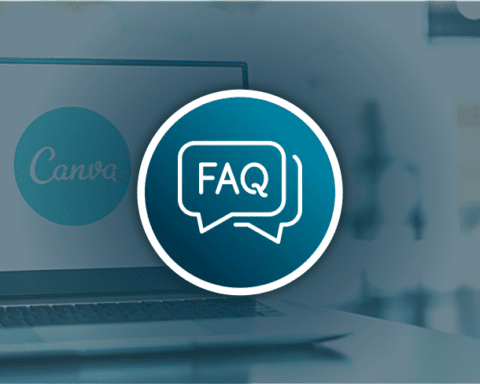
Wozu darf ich Canva Designs nutzen?
Canva bieten Unternehmers viele Möglichkeiten. Wir erklären dir den rechtssicheren Umgang mit Canva Designs um eine Abmahnung zu vermeiden!

Webdesign-Trends 2024: Stärke deine digitale Performance
Wer eine Webseite gestalten möchte, der steht vor der Herausforderung Webdesign-Trends zu erkennen. Wir zeigen dir die Webdesign-Trends 2024!
DU willst deine KI-Skills aufs nächste Level heben?
WIR machen dich bereit für die Revolution
KÜNSTLICHE INTELLIGENZ!
- Praxisbeispiele – sofort anwendbar für dein Business
- Aktuelle KI-Tools im Check
- Expertentipps für die neusten KI-Technologien
- Case Studies – von E-Mail-Marketing bis Datenanalyse
Ja, ich möchte den Newsletter. Die Einwilligung kann jederzeit im Newsletter widerrufen werden. Datenschutzerklärung.
Über den Autor

Lea Minge
Lea ist bei Gründer.de für die täglichen News zuständig. Im Bereich Wirtschaft, Startups oder Gründer hat sie den Überblick und berichtet von den neuesten Trends, Entwicklungen oder Schlagzeilen. Auch bei der Sendung “Die Höhle der Löwen” ist sie eine wahre Expertin und verfolgt für unsere Leser jede Sendung. Damit kennt sie die wichtigsten DHDL-Startups, -Produkte und Informationen zu den Jurymitgliedern. Daneben hat sie immer einen Blick auf die neuesten SEO-Trends und -Anforderungen und optimiert fleißig den Content auf Gründer.de. Neue Ideen für Texte bleiben da nicht aus. Schon früh interessierte sie sich fürs Schreiben, weshalb sie ein Studium in Germanistik und Kommunikations- und Medienwissenschaft in Düsseldorf absolvierte. Nach Abschluss ihres Bachelors macht sie seit Oktober 2022 ihr Volontariat in der Online-Redaktion von Gründer.de.




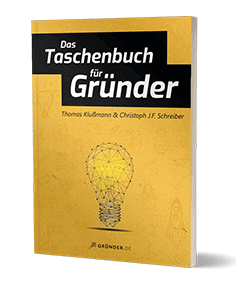
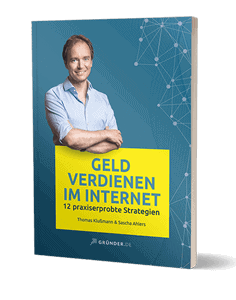
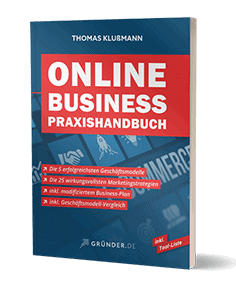
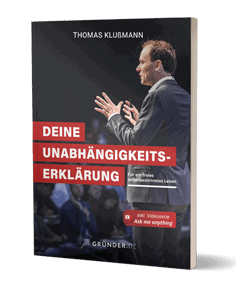
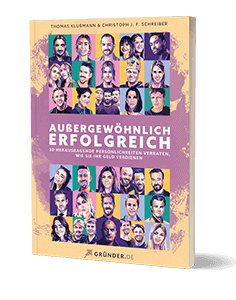
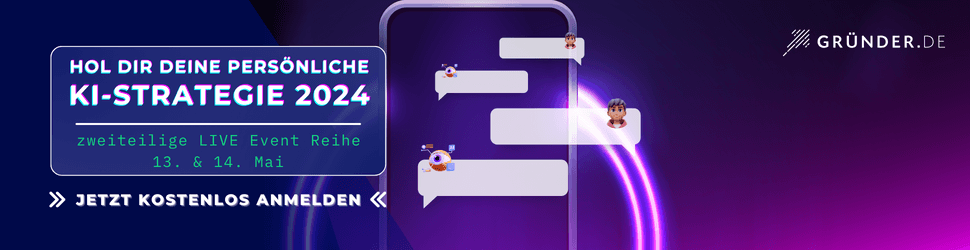


Kommentare sind geschlossen.